从入门到精通的详细指南
在数字化时代,无线耳机,尤其是蓝牙耳机,已成为我们日常生活中不可或缺的伴侣,它们不仅提供了便捷的音乐播放和通话体验,还让我们在享受声音的同时,保持对周围环境的警觉,对于初次接触蓝牙耳机的用户,如何正确、快速地将其与手机连接,可能会成为一个小小的挑战,本文将详细介绍从基础到进阶的多种手机连接蓝牙耳机的方法,帮助您轻松掌握这一技能。
基础知识:了解蓝牙技术
在深入探讨连接方法之前,我们先简单了解一下蓝牙技术,蓝牙是一种无线通信技术标准,允许电子设备之间在短距离内(通常是10米内)进行数据传输,蓝牙耳机通过蓝牙技术与手机或其他设备建立连接,实现音频信号的无线传输。
基础连接步骤
确保蓝牙开启
- 安卓设备:打开“设置”,找到并点击“连接”或“网络与连接”,然后选择“蓝牙”,确保蓝牙开关处于开启状态。
- iOS设备:从屏幕右上角向下滑动,打开控制中心,点击蓝牙图标确保其处于开启状态。
进入蓝牙搜索模式
- 对于大多数蓝牙耳机,取出耳机并长按(通常是触控区域或特定的配对按钮)直至指示灯开始快速闪烁或听到提示音,这表示耳机已进入配对模式。
- 某些高端耳机(如Apple的AirPods系列)只需从充电盒中取出即可自动进入配对模式。
搜索并连接设备
- 在手机蓝牙设置中,点击“扫描设备”或“搜索设备”,此时您的手机应该会显示可用设备的列表。
- 在列表中找到您的蓝牙耳机名称(通常包含“Bluetooth”或“BT”前缀),点击它进行连接。
- 根据提示,可能需要在耳机上确认连接(如按下确认键),此时手机和耳机应已成功配对。
进阶设置与优化
自动连接与重连
- 安卓设备:在蓝牙设置中找到您的耳机名称,点击右侧的齿轮图标进入更多设置,开启“自动连接”选项,这样每次手机与耳机靠近时都会自动连接,部分设备支持“自动重连”,即使之前连接的设备断开后也能快速重新连接。
- iOS设备:在蓝牙设置中,同样可以管理已配对的设备,开启“自动重连”功能。
多设备连接
- 某些高端蓝牙耳机支持同时连接多台设备,Sony的某些型号和Apple的AirPods Max支持同时连接两台设备,并能在不同来源间无缝切换,这需要在耳机和每部手机上分别进行配对设置,并在使用时通过耳机上的按钮或手机上的控制中心选择当前要使用的音源。
调整音频输出与麦克风
- 在手机设置中,您可以选择将特定应用的音频输出设置为蓝牙耳机,确保在通话或播放音乐时声音从耳机中输出,部分手机还支持在蓝牙设置中直接调整麦克风输入源,确保通话质量。
常见问题与解决方案
连接失败或断断续续
- 检查距离:确保手机与耳机之间的距离不超过推荐的最大范围(通常是10米)。
- 重启设备:尝试重启手机和耳机,有时简单的重启可以解决连接问题。
- 清除配对信息:在手机蓝牙设置中,找到您的耳机名称,点击并选择“忘记该设备”,然后重新进行配对。
- 检查干扰:避免将耳机或手机放在可能产生干扰的设备附近,如微波炉、无绳电话等。
电量显示
- 部分手机(尤其是iOS设备)可以直接在通知中心或控制中心显示已配对蓝牙设备的电量,对于不支持直接显示的安卓手机,您可能需要下载第三方应用来查看耳机电量。
触控与手势控制
- 许多蓝牙耳机支持触控操作,如暂停/播放、切换歌曲、接听电话等,熟悉您耳机的触控区域和手势可以帮助您更高效地控制音乐播放和通话。
维护与保养建议
- 定期清洁:使用柔软的布料轻轻擦拭耳机表面,避免使用化学清洁剂或强力清洁剂。
- 妥善存放:不使用时将耳机放入充电盒中,避免长时间暴露在潮湿或极端温度环境中。
- 注意充电:遵循说明书中的充电指南,使用原装或认证的充电器和线缆,避免过度充电或长时间不使用导致电池损坏。
总结与展望
随着技术的不断进步,蓝牙耳机的连接方式和功能将变得更加智能化和便捷,我们或许能期待更无缝的多设备切换、更长的续航能力以及更丰富的个性化设置选项,无论您是新用户还是老手,掌握正确的连接方法并了解如何优化使用体验都将使您的无线音频之旅更加顺畅和愉快,希望本文能为您的手机与蓝牙耳机之间的连接提供全面而实用的指导。
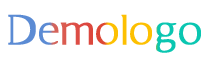





 京公网安备11000000000001号
京公网安备11000000000001号 京ICP备11000001号
京ICP备11000001号
还没有评论,来说两句吧...